DVDコピーを初心者でもわかりやすく紹介します。
※注意、当ブログは著作権で保護されたDVDのコピーを指南するものではありません。 法律上、著作権で保護されたDVDは複製することを、私的、公的ともに禁止されています。当サイトは自作のDVDなど、著作権で保護されていないものをコピーする目的として制作しておりますので、くれぐれもレンタルDVD等の著作権があるDVDをコピーしないようにお願いしますm(__)m
難しい理屈、理由など一切抜きにして、やり方だけをわかりやすく説明します。

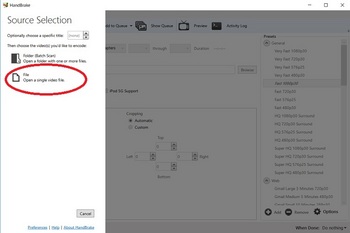
パイナップル(笑)を起動したら、上の画像で赤丸で囲まれている部分をクリックしてください。
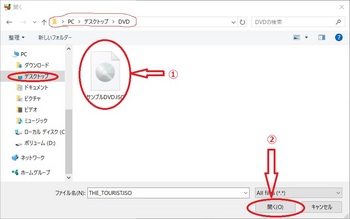
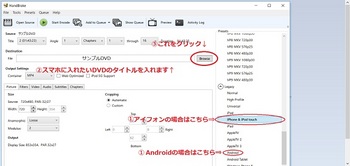
上の画像の③の「Browse」をクリックしたら、先ほどの手順でパソコンに取り込んだDVDファイルを選択して「保存」を選択します(^^
多分手順通りに進んでいれば デスクトップ→DVD。という感じにフォルダーを選択すれば、そこにパソコンに取り込んだDVDファイルをスマホ向で見れるように変換された物が
保存されます。^^
今回は「iPhone」用に動画を変換していきたいと思います!
まぁ、「iPhone」も「Android」も動画を変換する作業に関しては、ほとんどやることは変わらないのですが。w^^;
それでは実際に変換スタートしていきましょう!
とは言ってもここまでくれば特に難しいことは無く、変換スタートボタンを押すだけなのですが。w
画面上の、左側あたりに緑色のボタンで「start」とわかりやすーく書いてあるので、そこをクリックすれば変換が始まります。
変換最中の画像はこんな感じになっていると思います↓
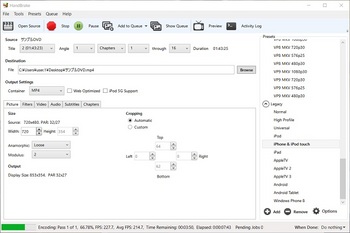 >
>
この変換処理かかる時間はパソコンのスペックによってそれなりに差が出るので何分かかるかっていう事は難しいですが、参考までに僕が使っているデスクトップの
パソコンで、大体15分から25分程度です、
まっここはスマホでゲームでもしながら気長に待ちましょうねw
ここまでくれば一通り、パソコンに入っているDVDファイルをスマホ向けに変換する作業は終了です(^^
お疲れさまでした!
初めてやる方や、英語とか出てきて出来る気がしない方も、最初は意味不明って思う先入観にやられてしまって
「こんなのムリー!」ってなるかもしれませんが、1度出来てしまえばめっちゃ簡単にできるので、最初からあきらめないでチャレンジしてみてくださいね!
話が少し脱線してしまいましたね(^^;
ここまでの作業が完了すれば、先ほど変換し終わったDVDファイルがデスクトップにあるDVDフォルダに出来上がっていると思いますので
あとはスマホとパソコンを繋いで、変換し終わったDVDファイルをスマホに突っ込むだけです!
スマホに変換したDVDファイルを入れる方法は別の記事で詳しく伝えていきたいと思います(^^
AndroidとiPhoneではスマホにデータを入れる工程が結構違うので(^^;
仕組みが分かる人はこの時点でスマホに変換したDVDファイルを入れる事は容易いと思いますが(^^
それでは今回はこの辺で終わらせていただきます。
お疲れさまでしたm(__)m
広告
nice! 0
コメント 2
コメントを書く
参考になりました。ありがとうございます。やってみます。
やってみます。